Cum să remediați problema Face ID care nu funcționează pe iPhone
Publicat: 2023-02-22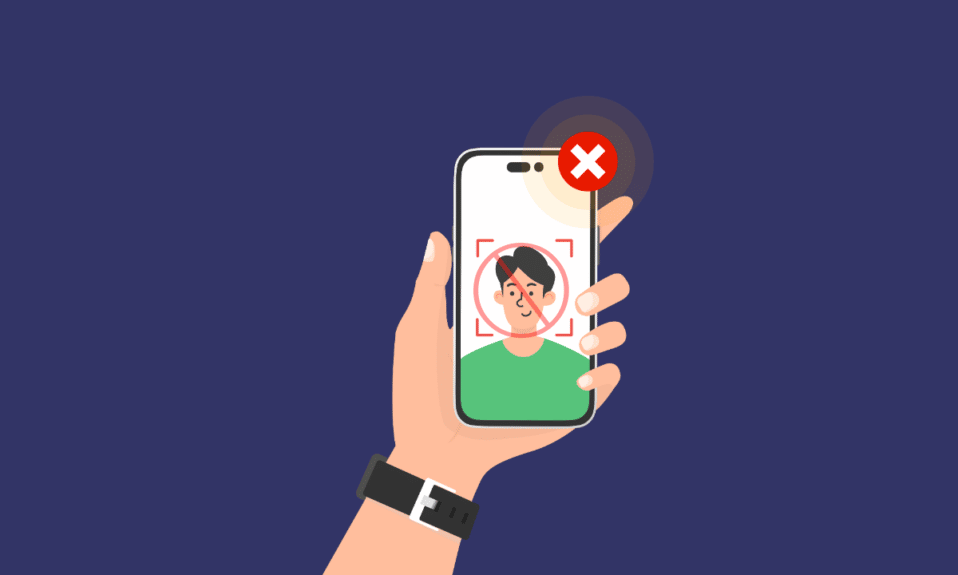
Funcția Face ID de pe iPhone permite utilizatorilor să-și deblocheze dispozitivul, să se conecteze la diverse aplicații, să autentifice descărcări fără a introduce parole etc. Economisește timp și este una dintre caracteristicile utile ale iPhone-ului. Dar imaginați-vă că Face ID nu mai funcționează și această situație poate fi frustrantă. Dacă și ați întâlnit această problemă, articolul nostru vă va fi util. În acest articol, vom discuta cum să remediați problema Face ID care nu funcționează și Face ID nu funcționează iPhone X. Așa că, continuați să citiți pentru a obține informații despre această problemă, împreună cu motivele pentru care Face ID a încetat să funcționeze. Să începem!
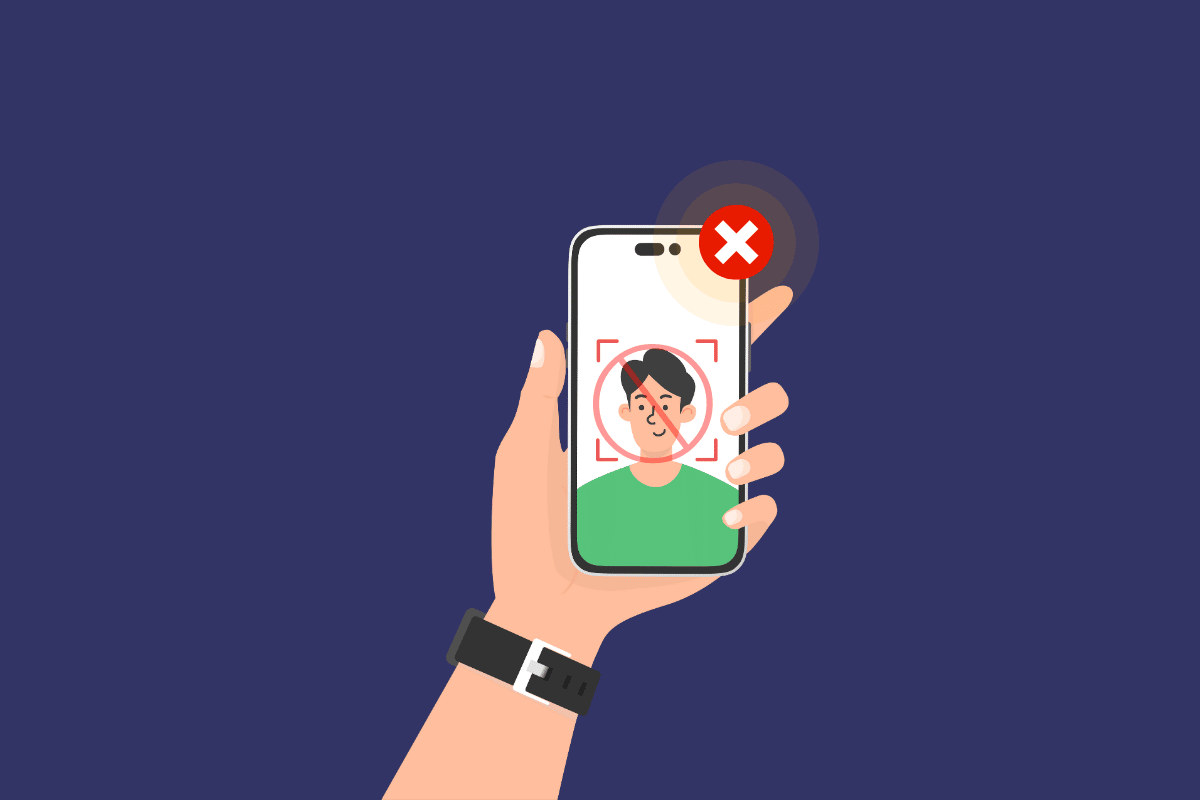
Cum să remediați problema Face ID care nu funcționează pe iPhone
Continuați să citiți în continuare pentru a găsi în detaliu metodele care explică cum să remediați problema Face ID care nu funcționează pe iPhone, cu ilustrații utile pentru o mai bună înțelegere.
De ce My Face ID nu mai funcționează pe iPhone?
Înainte de a discuta despre metodele de rezolvare a acestei probleme, să discutăm mai întâi de ce Face ID a încetat să funcționeze. Pentru a vă familiariza cu cauzele, citiți punctele de mai jos:
- Face ID nu este activat
- O versiune mai veche a iPhone poate cauza această problemă
- Plasarea iPhone-ului într-o orientare greșită
- Ceva îți blochează fața
- Murdărie pe senzorii Face ID
Cum să remediați Face ID nu funcționează pe iPhone?
Citiți metodele de mai jos, pentru a remedia problema Face ID care nu funcționează. Această problemă se poate confrunta oricine care deține un iPhone, așa că nu vă faceți griji și urmați metodele discutate mai jos:
Metoda 1: Metode de bază de depanare
Să vedem câteva dintre metodele ușor de efectuat pentru a remedia problema Face ID pe iPhone.
1A. Curățați senzorii Face ID
Curăță partea superioară a iPhone-ului folosind o cârpă uscată și moale, astfel încât senzorii Face ID să fie curățați și să remedieze problema care nu funcționează Face ID. Murdăria se poate lipi de ea atunci când țineți iPhone-ul în ureche, provocând astfel această problemă.
Citiți și : Cum să curățați portul de încărcare iPhone cu alcool
1B. Țineți iPhone-ul în orientare corectă
Funcția Face ID funcționează pe orientare peisaj sau portret sau ambele, dar aceasta diferă de la modelul tău de iPhone.
De exemplu:
- Modelele iPhone 13 și 14 care au iOS 16 acceptă atât orientările portret, cât și peisaj .
- Dar dacă deții un model de iPhone mai vechi decât iPhone 13 sau dacă folosești o versiune iOS mai veche, Face ID va funcționa numai în orientare portret .
1C. Plasați-vă fața în raza de detectare
Pentru ca funcția Face ID să funcționeze perfect, utilizatorii trebuie să își plaseze fața într-un anumit interval, astfel încât camera TrueDepth a Face ID să poată detecta corect trăsăturile faciale ale utilizatorului. Această distanță variază între 10 și 20 de inci . Deci, pentru a remedia problema Face ID care nu funcționează, asigurați-vă distanța dintre iPhone și fața dvs.
1D. Ștergeți obiectele care vă blochează fața
Face ID funcționează prin identificarea trăsăturilor faciale. Așadar, asigurați-vă că, în timp ce utilizați funcția Face ID pentru a debloca orice de pe dispozitiv, toată fața este vizibilă și nicio parte a feței, cum ar fi ochii, gura sau nasul, nu este acoperită.
1E. Evitați împrejurimile umede
La unele temperaturi, Face ID nu mai funcționează; de exemplu, uneori, această caracteristică nu mai funcționează în condiții umede, cum ar fi dacă vă luați iPhone-ul în timpul unui duș pentru a reda muzică etc. Așadar, păstrați iPhone-ul într-un spațiu deschis și aerisit pentru a rezolva problema.
1F. Reporniți iPhone-ul
Uneori întâlniți problema Face ID care nu funcționează iPhone X. În această situație, puteți încerca să reporniți iPhone-ul pentru a rezolva problema. Problemele temporare și erorile sunt remediate după ce reporniți dispozitivul. Puteți citi ghidul nostru despre Cum să reporniți iPhone X pentru a afla cum să reporniți dispozitivul iOS.
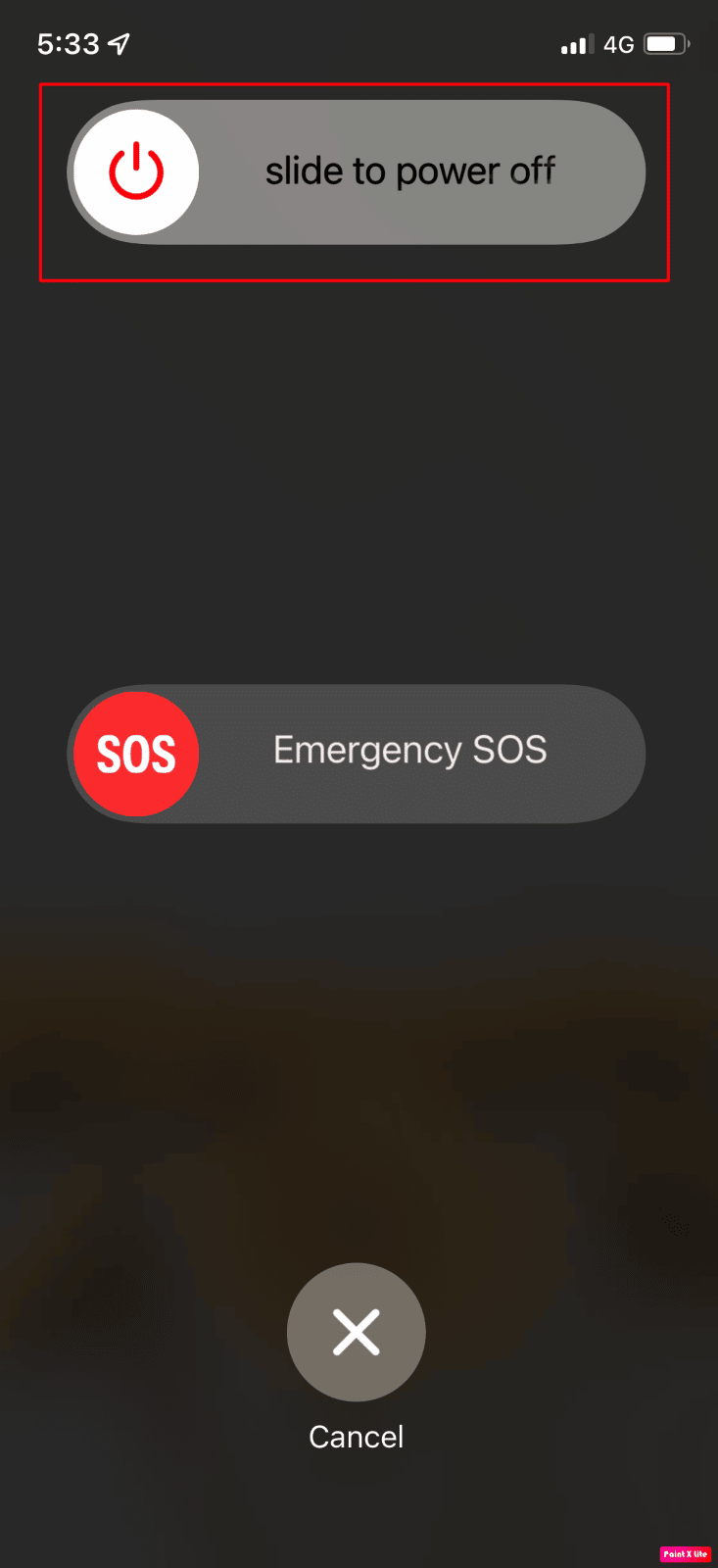
Metoda 2: Activați Face ID
Dacă vă confruntați cu o problemă Face ID care nu funcționează iPhone 13, asigurați-vă că funcția Face ID este activată pe iPhone. Pentru a activa Face ID pe iPhone, urmați pașii de mai jos:
1. Deschideți aplicația Setări pe iPhone.
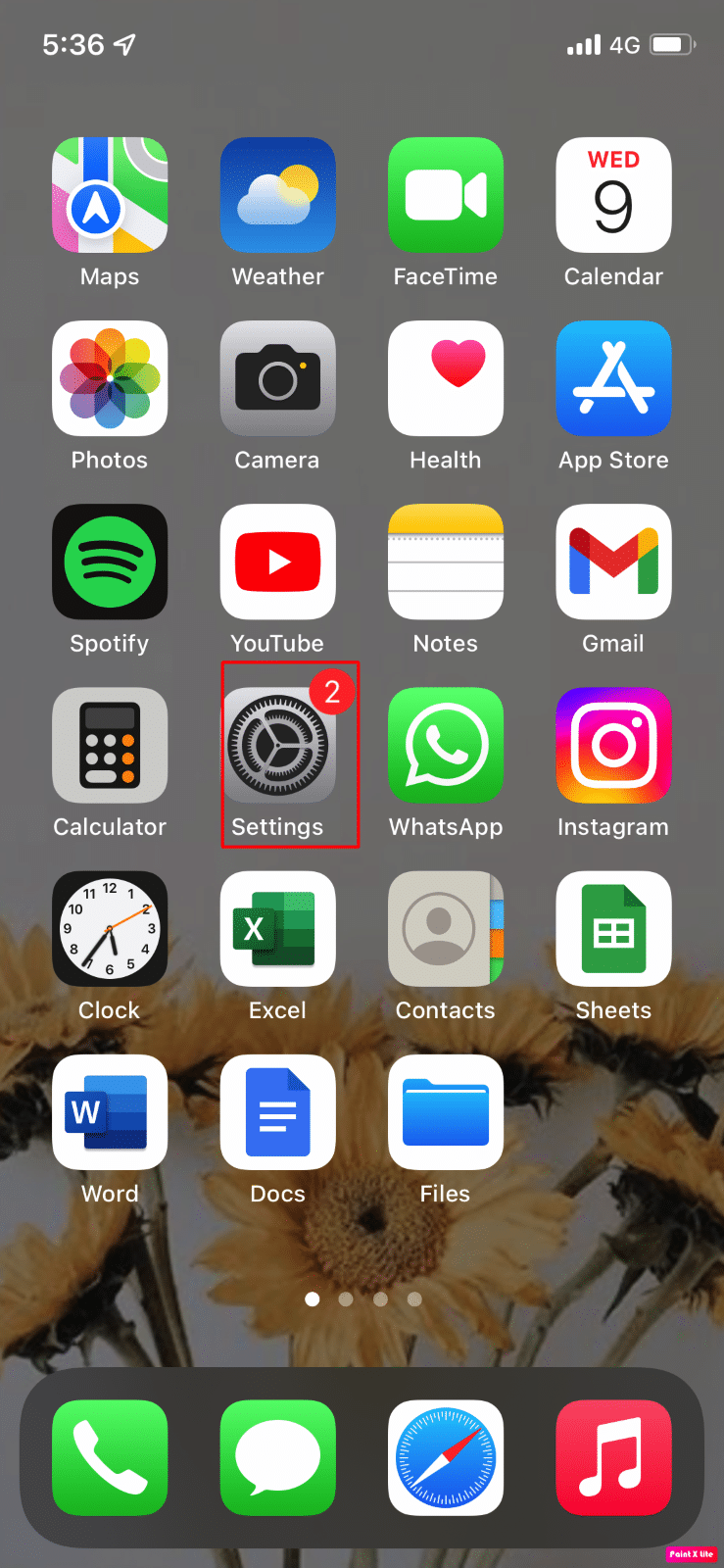
2. Apoi, atingeți opțiunea Face ID & Passcode .
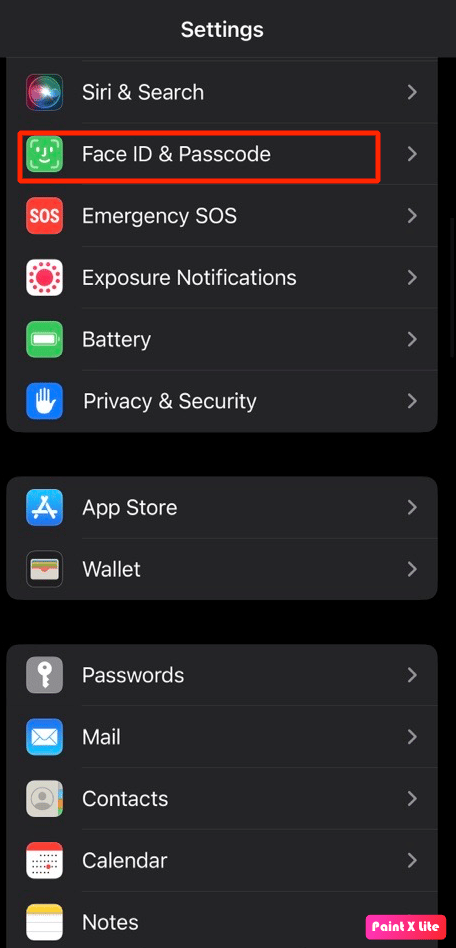
3. Introduceți parola când vi se solicită.
4. Acum, activați comutatoarele pentru Face ID pentru următoarele opțiuni:
- Deblocare iPhone
- iTunes și App Store
- Portofel și Apple Pay
- Completare automată a parolei
- Alte aplicatii
Notă : Selectați aplicațiile dorite din meniul Alte aplicații pe care le utilizați cu Blocarea aplicației pentru a le debloca cu Face ID setat pentru celelalte opțiuni menționate mai sus.
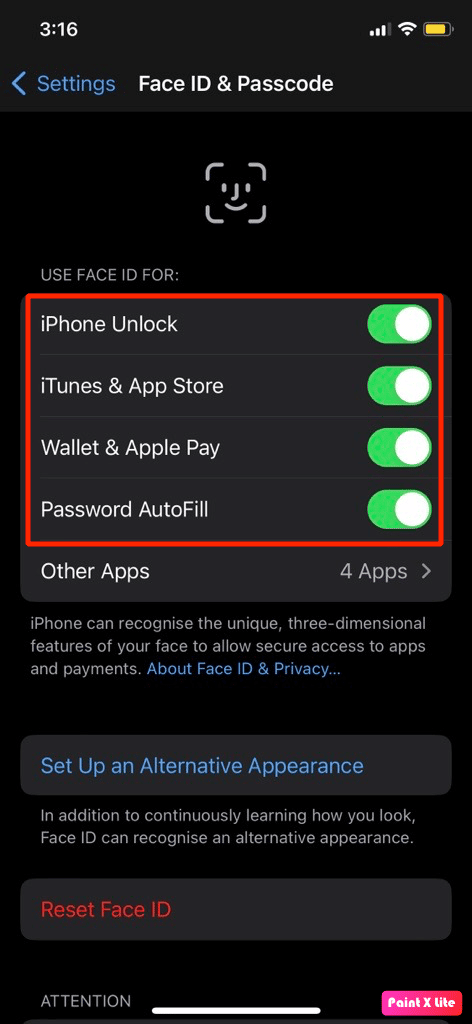
Citește și : 13 moduri de a remedia camera iPhone care nu funcționează
Metoda 2: Configurați un aspect alternativ al Face ID
Schimbările radicale ale aspectului dvs. pot duce la problema iPhone X care nu funcționează Face ID. Deci, pentru a remedia problema Face ID care nu funcționează, configurați un aspect alternativ. Pentru a face acest lucru, citiți pașii discutați mai jos:
1. Navigați la Setări iPhone și apăsați pe opțiunea Face ID & Passcode .
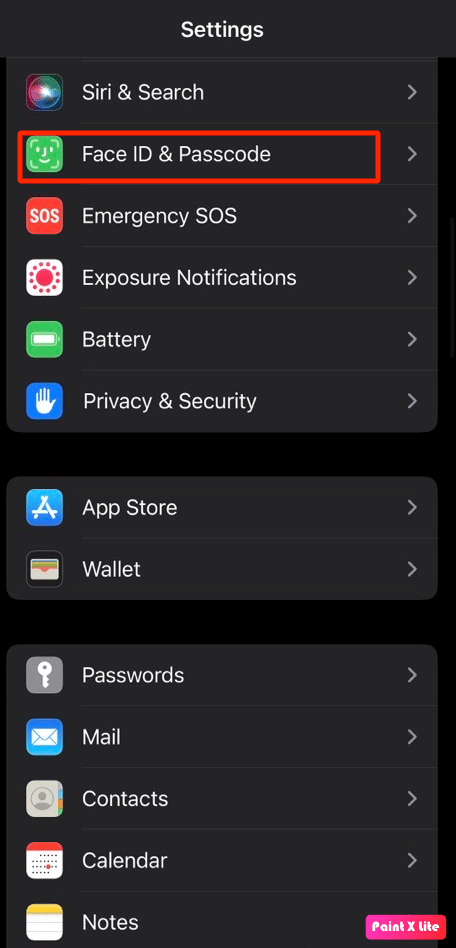
2. Introduceți parola când vi se solicită.
3. Apoi, apăsați pe opțiunea Configurați un aspect alternativ .
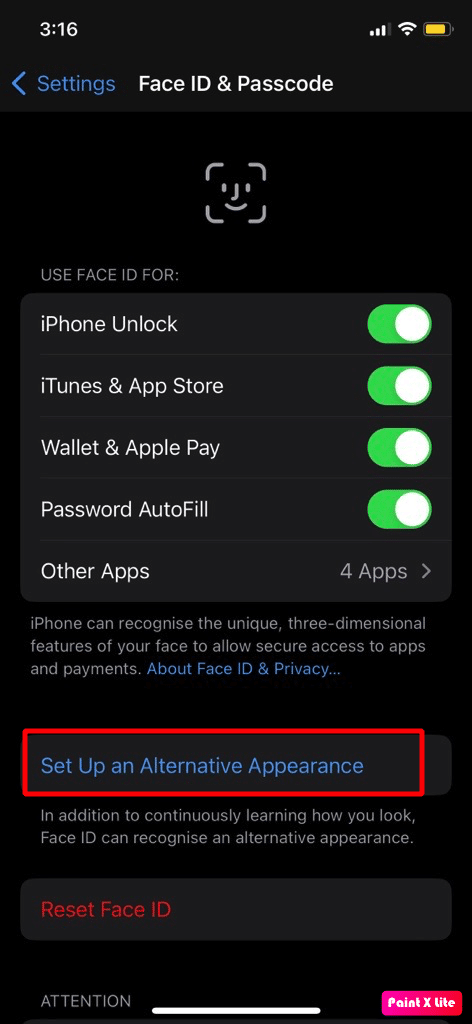
4. După aceea, urmați instrucțiunile de pe ecran pentru a configura un aspect alternativ.
Metoda 3: Reactivați Face ID pentru iTunes și App Store
Dacă vă confruntați cu problema Face ID care nu funcționează în timp ce utilizați App Store, puteți încerca această metodă pentru a remedia problema. Devine foarte fezabil să instalați orice aplicație fără a vă introduce parola de fiecare dată dacă aveți funcția Face ID activată pentru iTunes și App Store.

Pentru a afla cum să faceți acest lucru, urmați pașii de mai jos:
1. Lansați aplicația Setări pe iPhone.
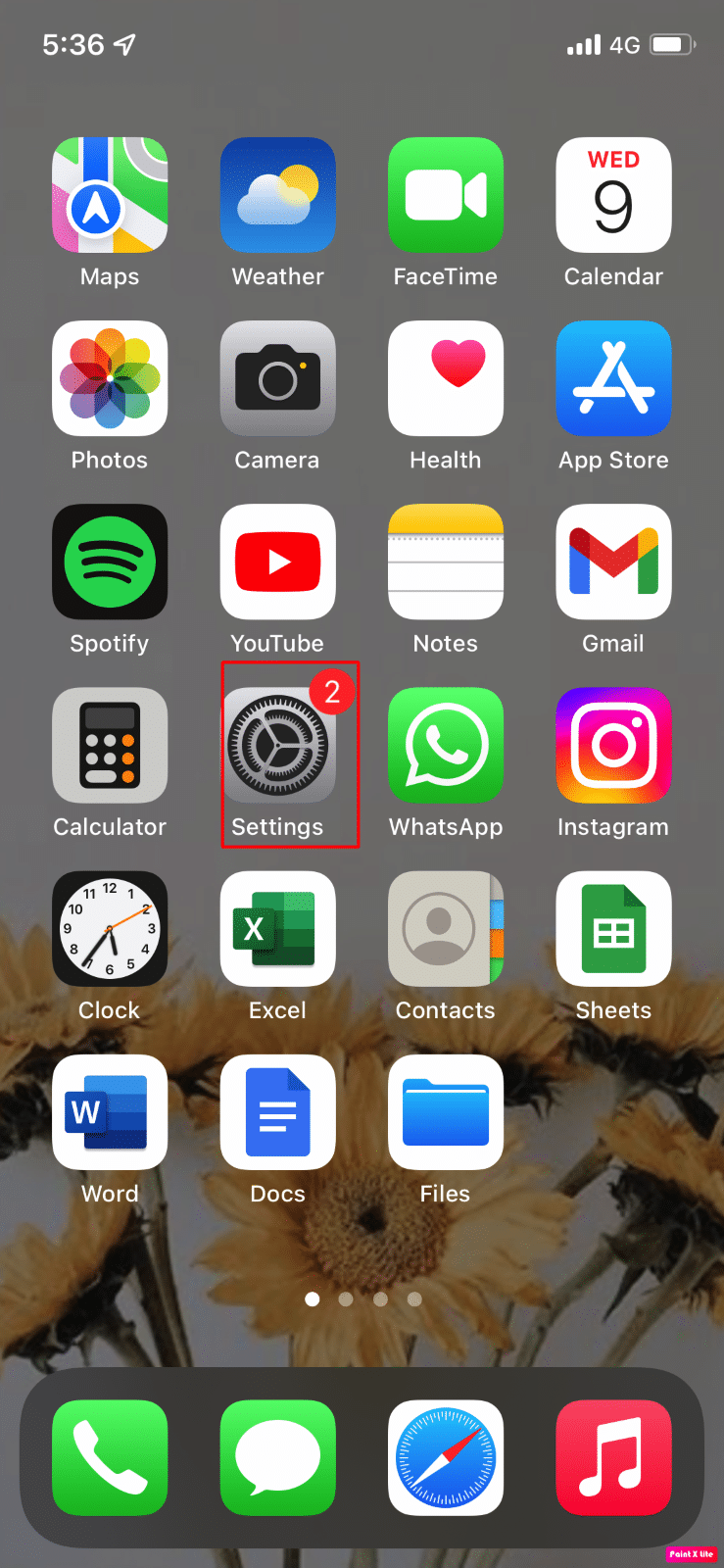
2. Acum, apăsați pe opțiunea Face ID & Passcode și introduceți parola dvs. .
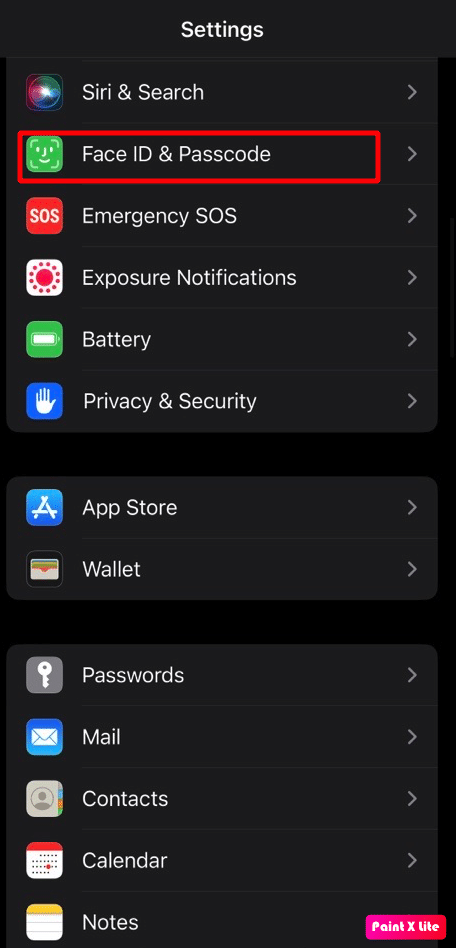
3. Apoi, dezactivați și activați comutatorul pentru opțiunea iTunes și App Store .
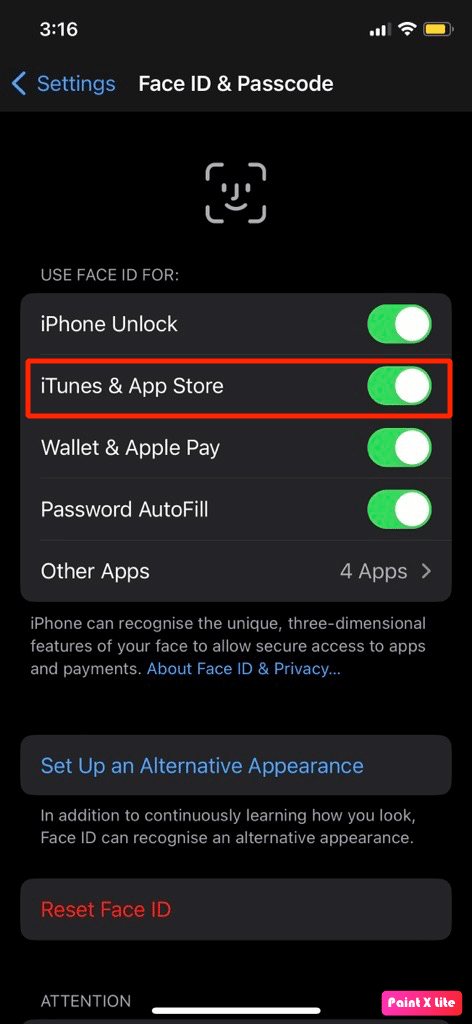
Citește și : Cum să deblochezi iPhone-ul pierdut găsit
Metoda 4: Actualizați iOS
Pentru a remedia problema Face ID care nu funcționează, încercați să vă actualizați dispozitivul, deoarece actualizarea dispozitivului la cea mai recentă versiune remediază erorile, programele malware, erorile, erorile etc. Pentru a afla cum să actualizați iPhone, urmați pașii discutați mai jos:
Notă : Înainte de a actualiza iPhone-ul, asigurați-vă că aveți o conexiune bună la internet.
1. Lansați Setări iPhone .
2. Apăsați pe opțiunea General .
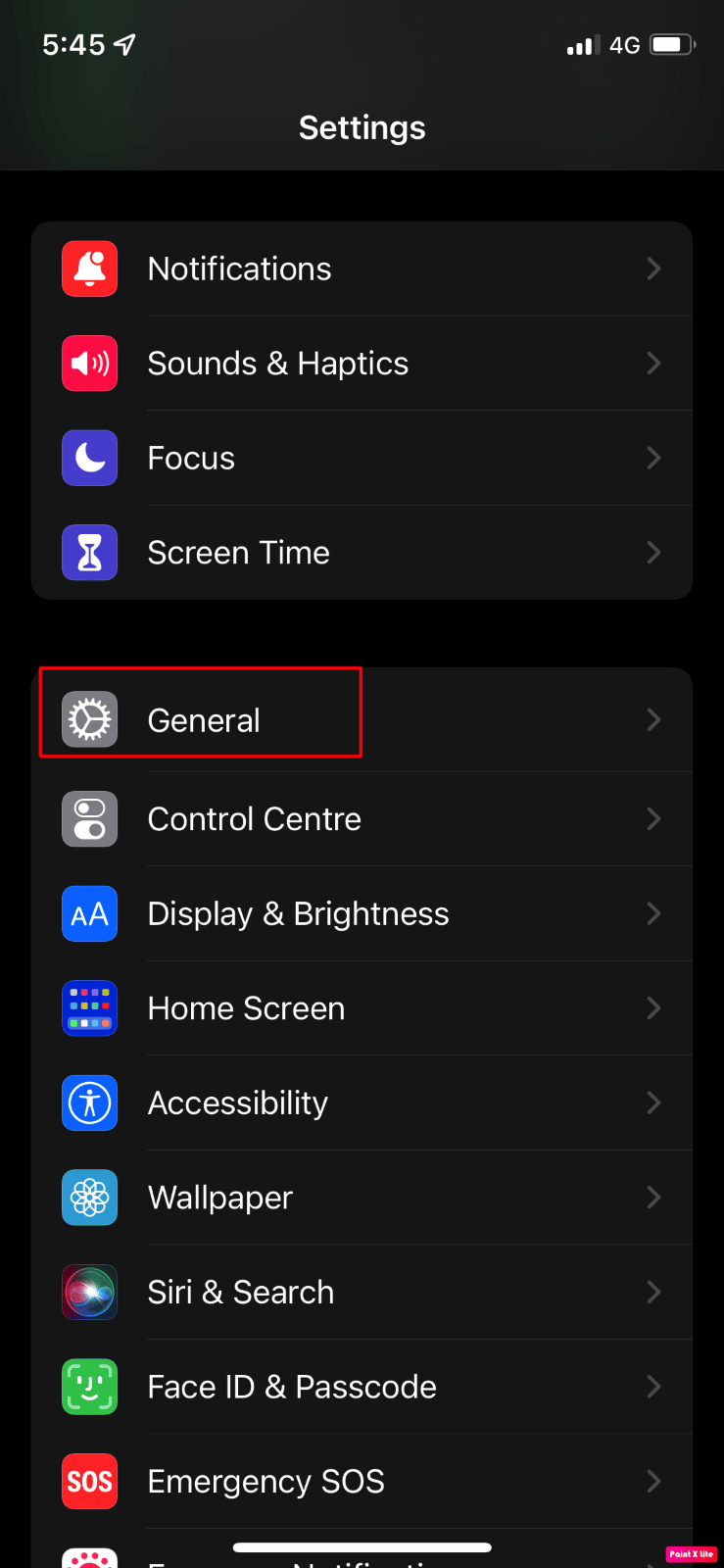
3. Apoi, apăsați pe opțiunea Actualizare software .
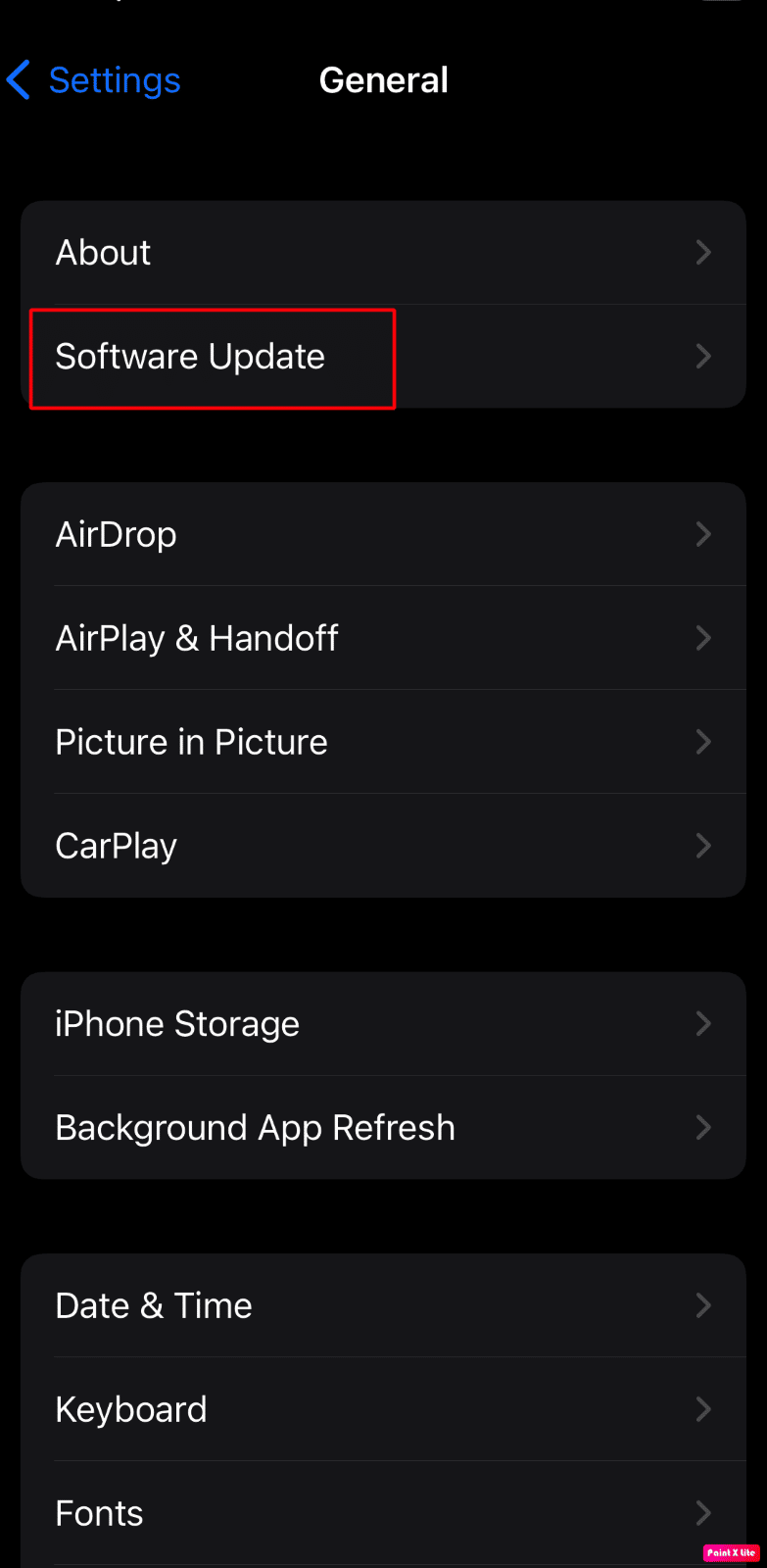
4. Apăsați pe opțiunea Descărcare și instalare .
Notă : Dacă apare un mesaj care vă solicită să eliminați temporar aplicațiile, deoarece iOS are nevoie de mai mult spațiu pentru actualizare, atingeți Continuare sau Anulare .
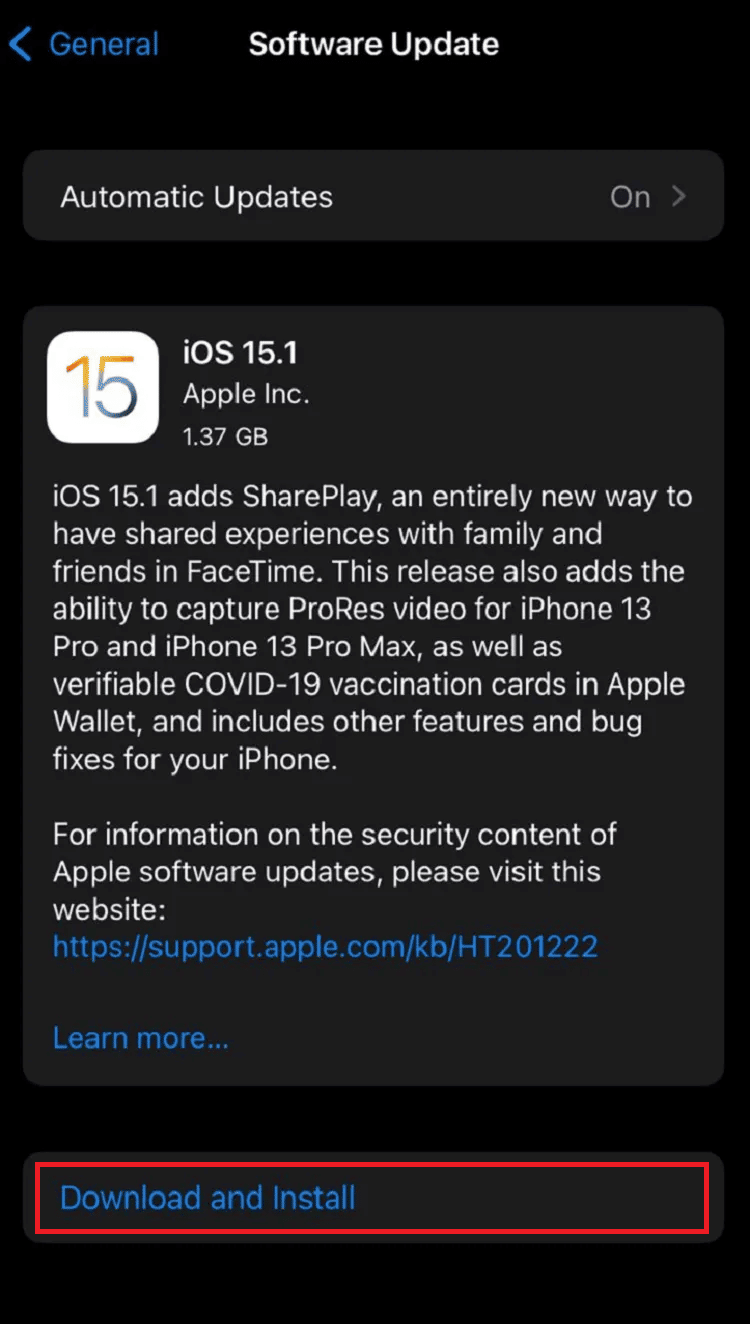
5A. Dacă doriți ca actualizarea să aibă loc imediat , apăsați pe opțiunea Instalare .
5B. Sau, dacă apăsați pe Instalați în seara asta și conectați dispozitivul iOS la alimentare înainte de a vă culca, dispozitivul va fi actualizat automat peste noapte .
Notă : De asemenea, vi se oferă opțiunea de a instala software-ul mai târziu, alegând Amintește-mi mai târziu .
Metoda 5: Resetați Face ID
O altă metodă pe care o puteți adopta este să resetați Face ID pe dispozitiv. Pentru a face acest lucru, urmați pașii menționați mai jos:
1. Navigați la Setări iPhone .
2. Apoi, atingeți opțiunea Face ID & Passcode .
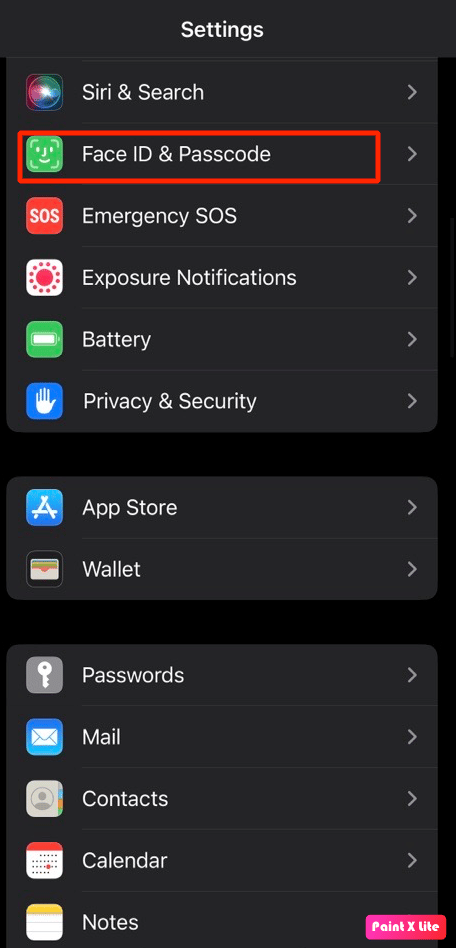
3. După aceea, introduceți parola dacă vi se solicită și apăsați pe opțiunea Resetare Face ID .
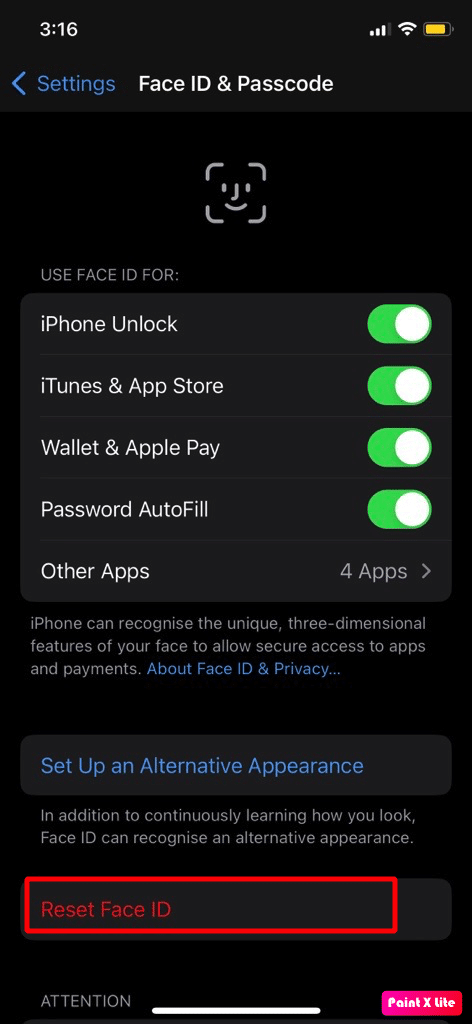
4. După aceea, respectați instrucțiunile de pe ecran care apar pe ecran pentru a configura din nou Face ID.
Citește și : Cum să resetați Siri pe iPhone
Metoda 6: Resetați toate setările
Dacă metodele discutate mai sus nu au funcționat pentru dvs., atunci puteți, de asemenea, să resetați toate setările de pe dispozitiv pentru a remedia problema Face ID a fost dezactivată, pentru a reseta toate setările pe iPhone, urmați pașii discutați mai jos:
1. Lansați aplicația Setări iPhone.
2. După aceea, apăsați pe opțiunea General .
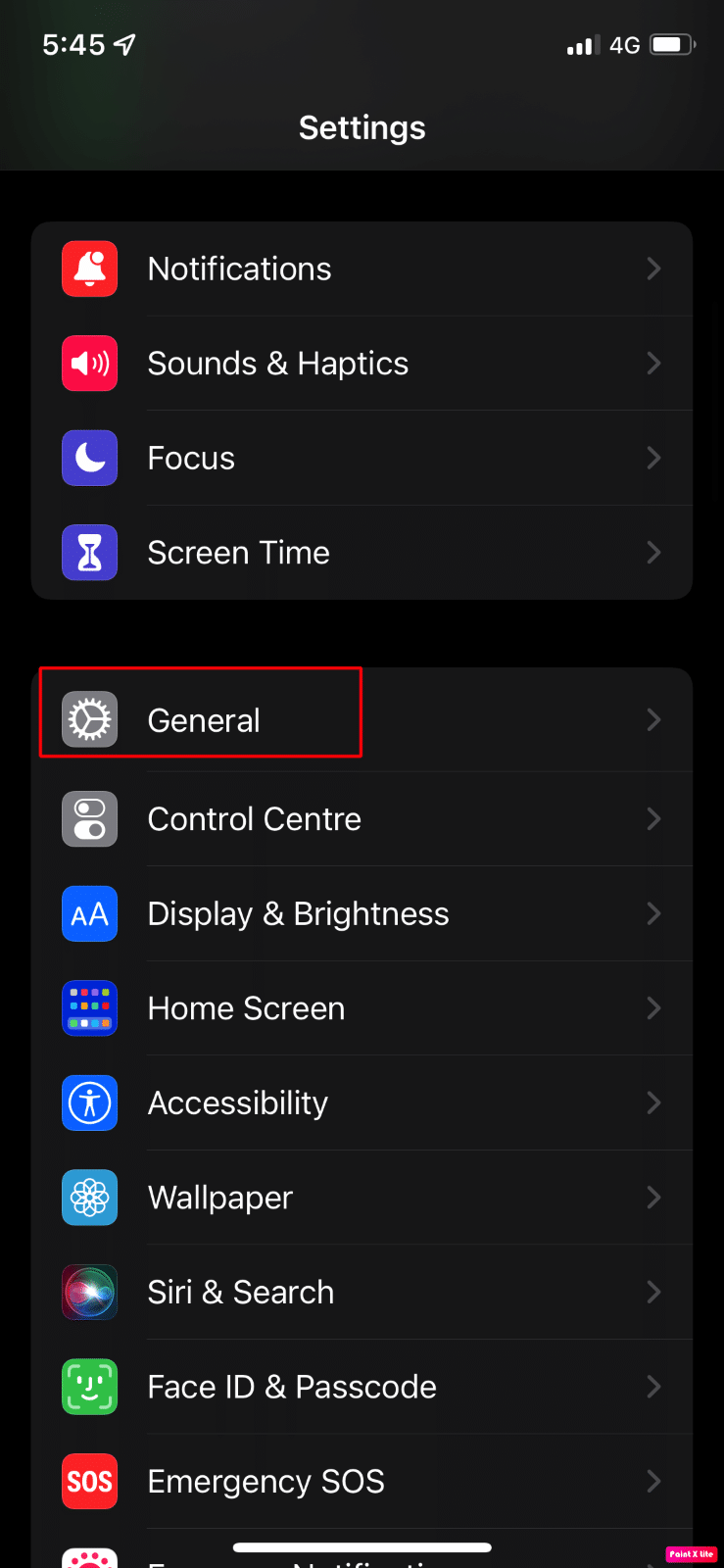
3. Atingeți opțiunea Transfer sau Resetare iPhone .
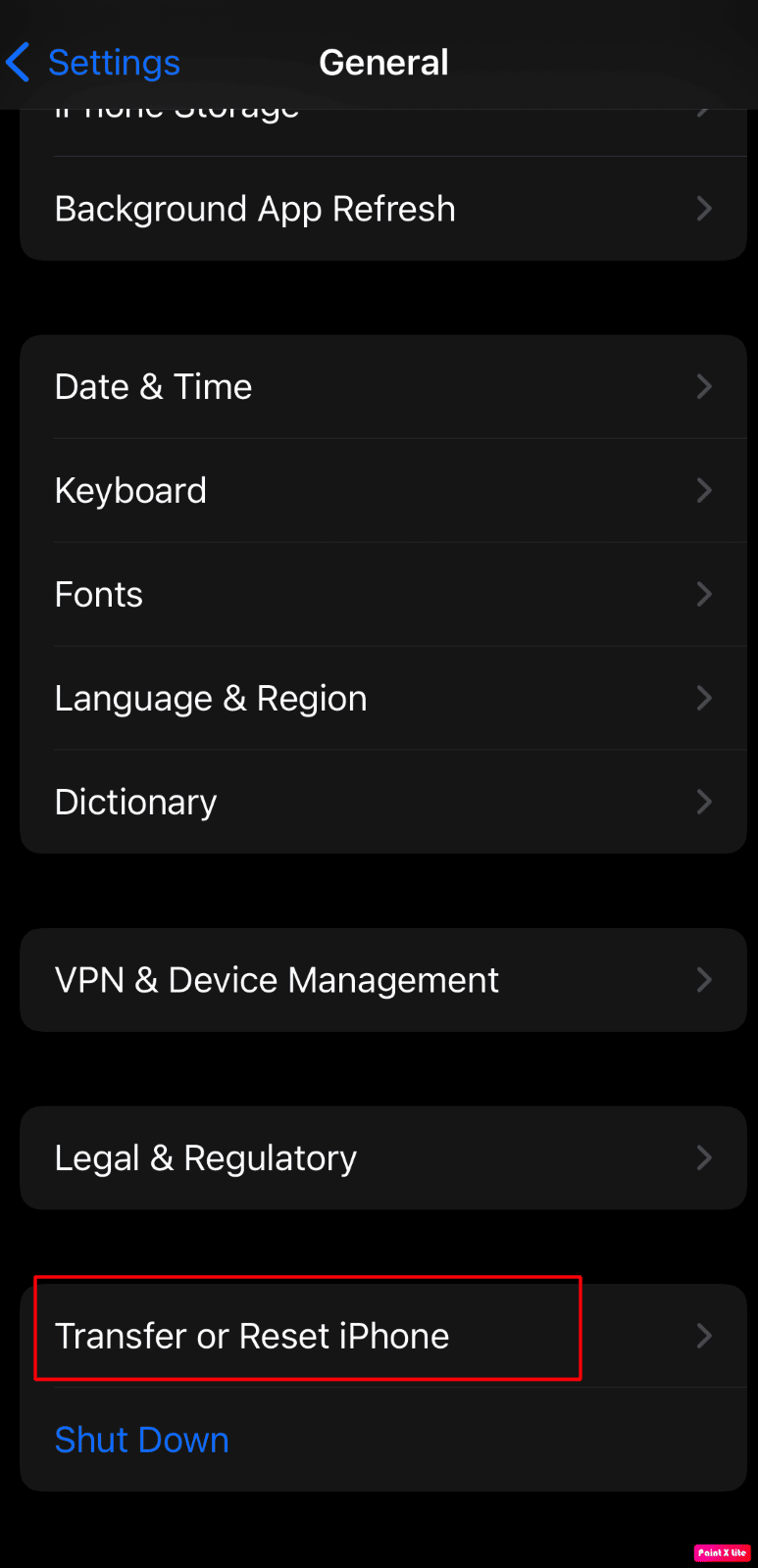
4. Apăsați pe Resetare .
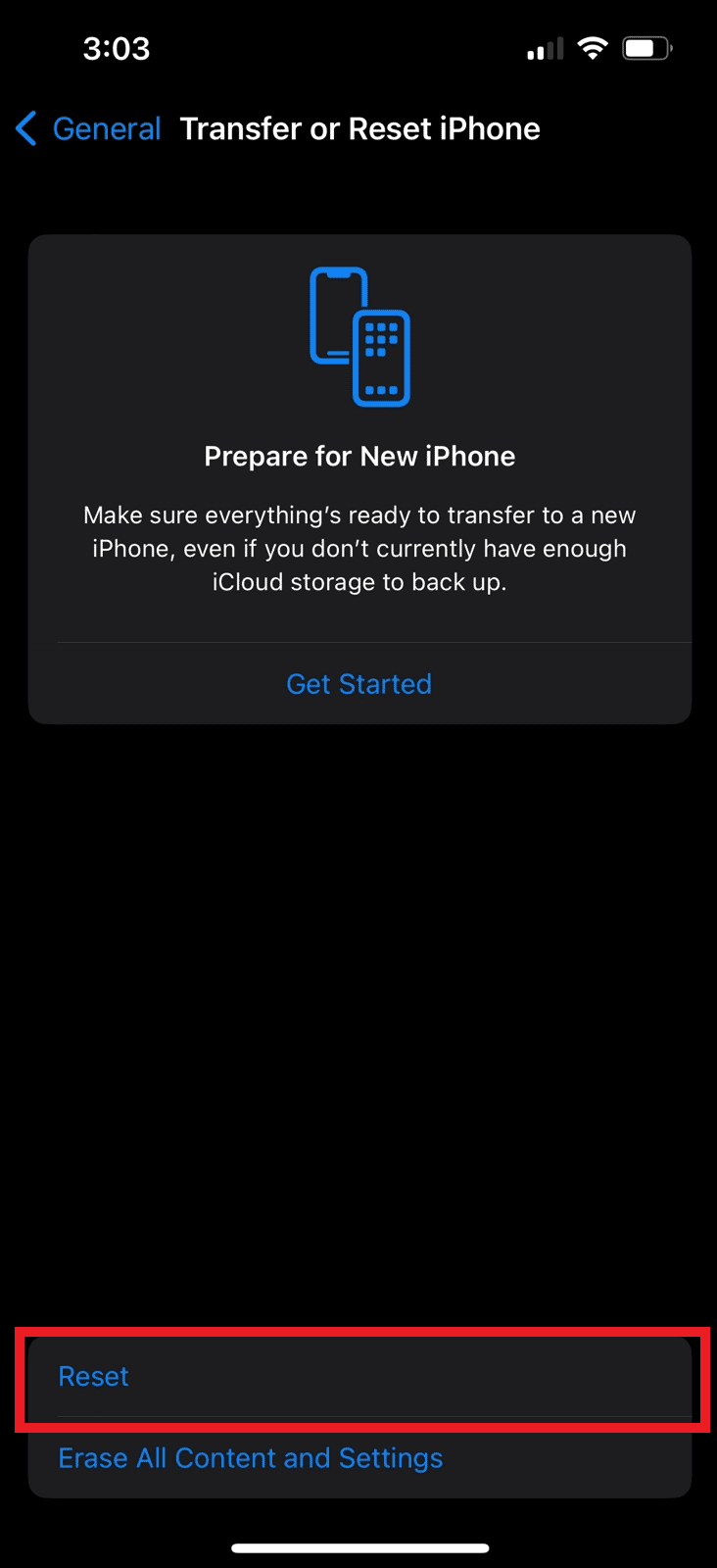
5. Apăsați pe Resetare toate setările .
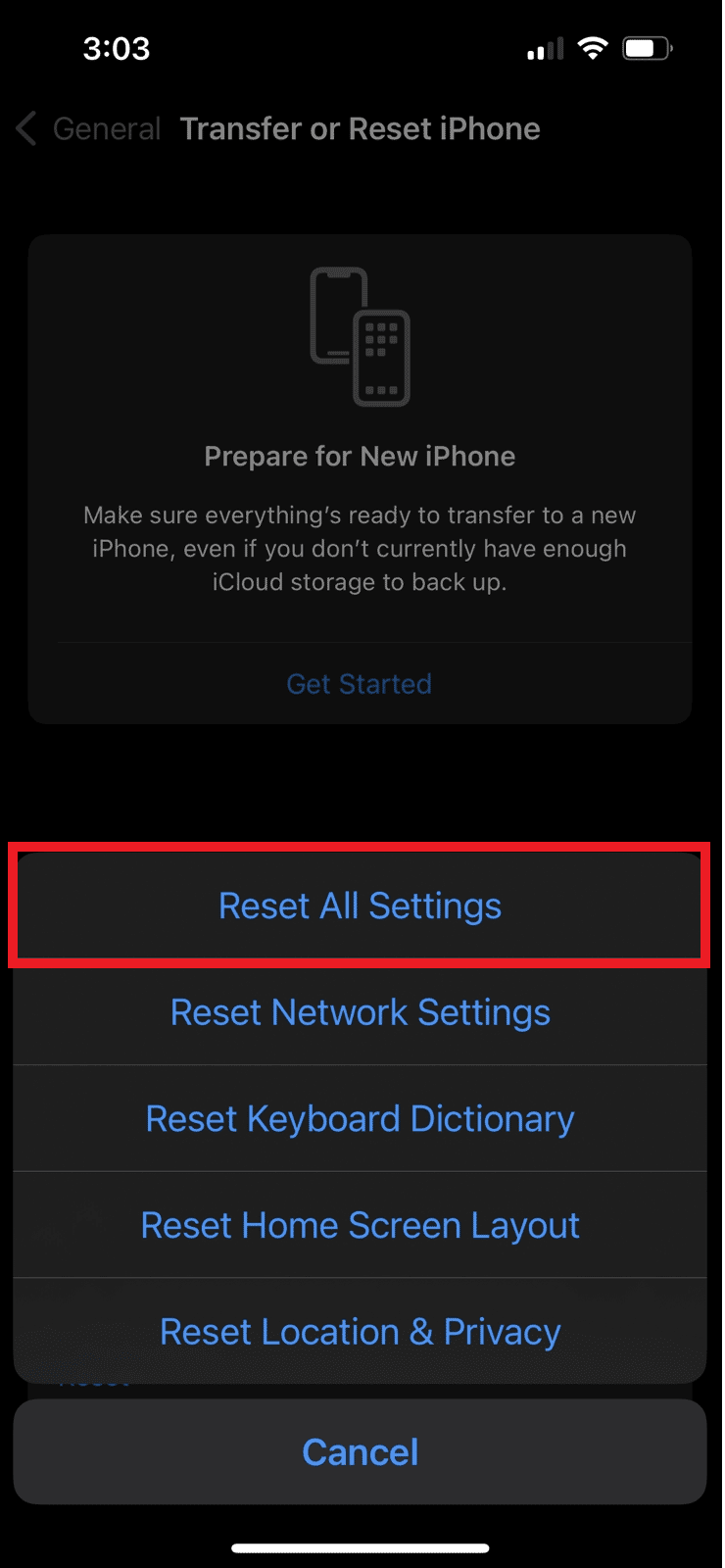
Metoda 7: Resetare din fabrică iPhone
O altă metodă pe care o puteți folosi pentru a remedia problema care nu funcționează Face ID este să vă resetați din fabrică dispozitivul. Această metodă v-ar șterge toate datele și informațiile de pe iPhone. Așadar, faceți mai întâi o copie de rezervă a telefonului înainte de a opta pentru această metodă. Pentru a afla cum puteți efectua o resetare din fabrică, puteți citi ghidul nostru despre Cum să resetați din fabrică iPhone X.
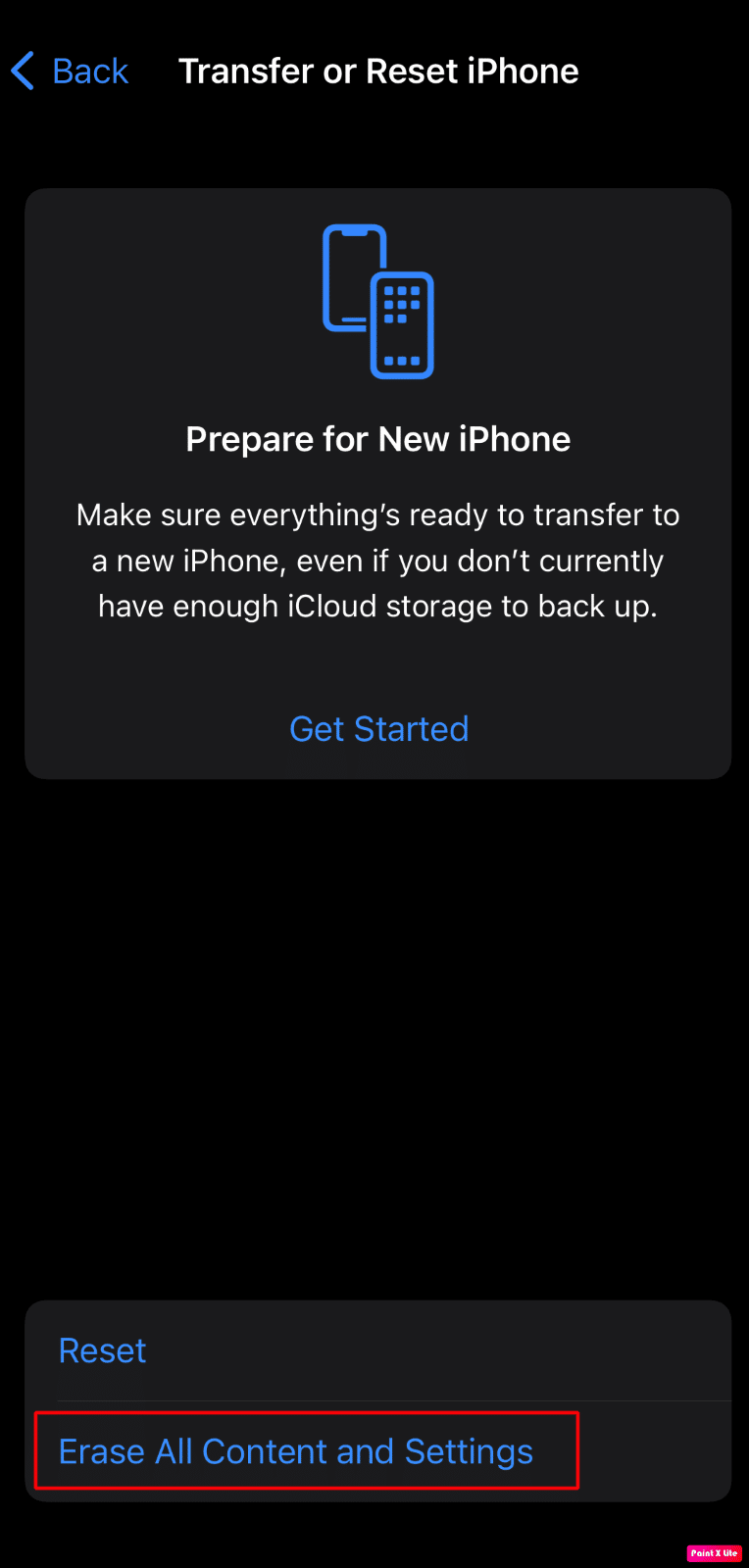
Citește și : Cum să dezactivez Găsește-mi iPhone-ul fără parolă
Metoda 8: Contactați asistența Apple
Dacă ți-ai scăpat iPhone-ul, deteriorând astfel senzorii Face ID, este posibil ca funcția ta Face ID să nu funcționeze. Deci, în acest caz, încercați să contactați asistența Apple și să programați o vizită la magazin. Pentru a contacta departamentul de asistență pentru clienți Apple, accesați pagina de asistență iPhone.
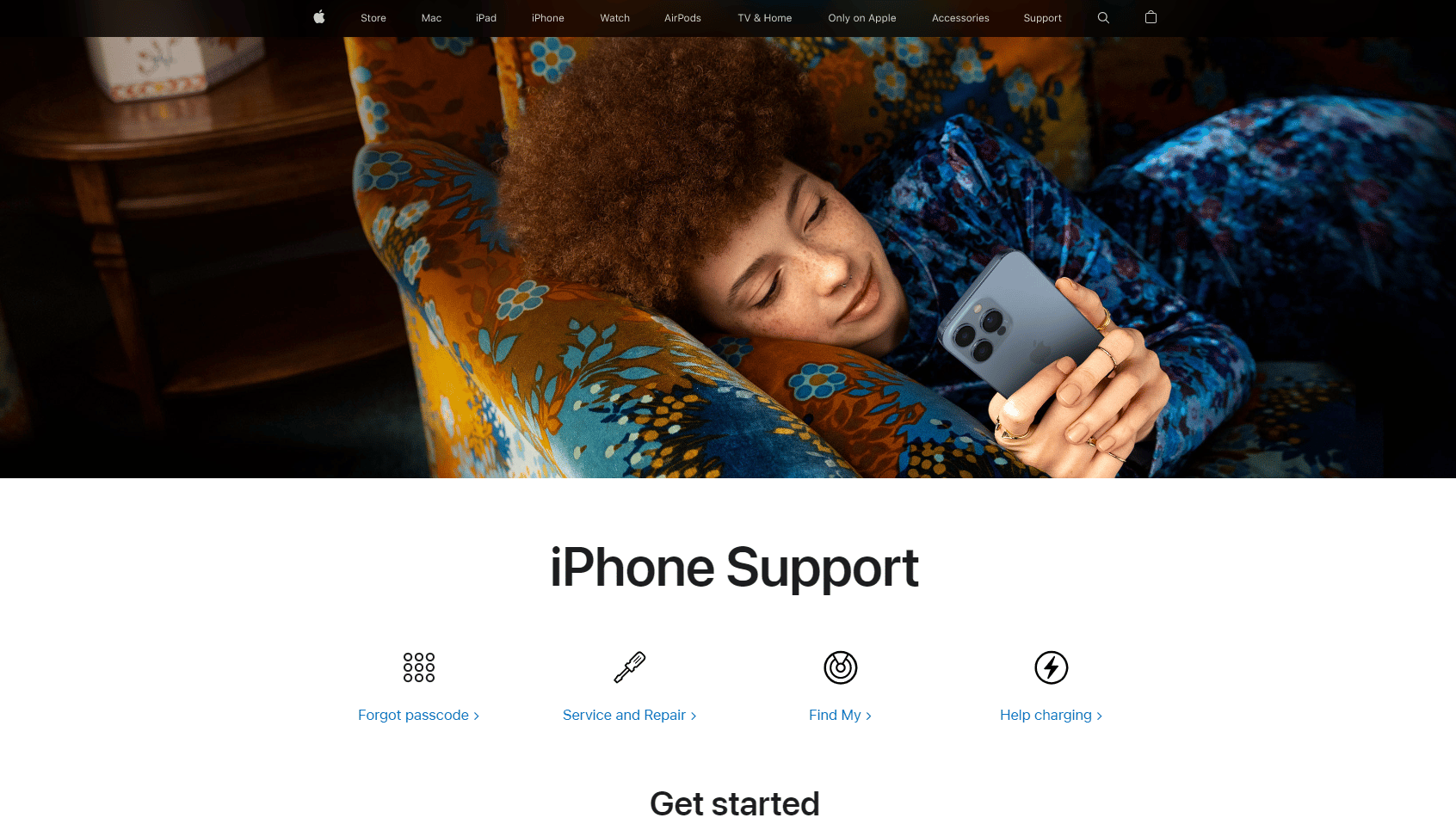
Recomandat :
- Cum să remediați întârzierea video în VLC Media Player pe Windows
- Cum să remediați filtrele Snapchat care nu funcționează pe iPhone
- Cum să remediați Hey Siri care nu funcționează pe iPhone
- 12 cele mai bune aplicații online Face Merge pentru iOS
Acest lucru ne duce la finalul articolului nostru. Sperăm că, după ce ați citit ghidul nostru, ați reușit să învățați cum să remediați problema Face ID care nu funcționează și Face ID nu funcționează iPhone X. Spuneți-ne ce metodă a funcționat pentru dvs. Ne puteți contacta cu sugestiile și întrebările dvs. prin secțiunea de comentarii de mai jos. De asemenea, spuneți-ne despre ce subiect doriți să obțineți informații în următorul nostru articol.
